Alvorens een e-mailuitnodiging te versturen aan al uw contacten, kunt u eerst een voorbeeld aan uzelf, of aan een collega verzenden.
De onderstaande informatie is enkel van toepassing op e-mailuitnodigingen die u via CheckMarket verstuurt.
Er zijn verschillende manieren waarop u een voorbeeld van de e-mailuitnodiging kunt bekijken of versturen:
Bekijk de uitnodiging in uw browser
U kunt snel een voorbeeld van de e-mailuitnodiging bekijken in een apart browserscherm.
- Meld u aan bij CheckMarket.
- Klik op uw enquête.
- Klik op Distributie.
- Klik op E-mail
- Klik op E-mailuitnodiging
- Klik op Voorbeeld > Toon e-mail in browser.
De uitnodiging opent nu in een apart browsertabblad. Let wel, wanneer u variabelen hebt gebruikt om bepaalde gegevens van uw contacten in te vullen, zullen deze variabelen leeg zijn in de versie in uw browser.
Bekijk de uitnodiging zoals een contact deze zou zien
Om zeker te zijn dat u alle variabelen correct hebt gebruikt en dat ze passen in de zinnen die u in uw e-mail hebt gezet, kunt u ook een voorbeeld van de e-mailuitnodiging bekijken zoals een contact deze zou krijgen.
- Meld u aan bij CheckMarket.
- Open uw enquête.
- Klik op Distributie en daarna op Contacten.
- Klik op Acties naast het contact waarvan u de e-mailuitnodiging wil bekijken.
- Klik op Voorbeeld e-mail.
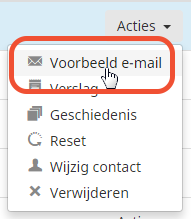
De e-mailuitnodiging opent nu in een apart browser tabblad, maar met alle gebruikte variabelen ingevuld die u voor dat specifieke contact hebt geïmporteerd. Als u de variabelen van een ander contact wil verifiëren, herhaalt u gewoon bovenstaande stappen en klikt u op Acties naast dat contact.
Verstuur een voorbeeld van de e-mailuitnodiging
- Meld u aan bij CheckMarket.
- Klik op uw enquête.
- Klik op Distributie
- Open de E-mailuitnodiging.
- Klik bovenaan rechts op Voorbeeld en dan Voorbeeld versturen.
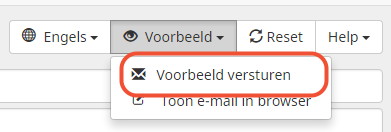
- U ziet nu onderstaand scherm.
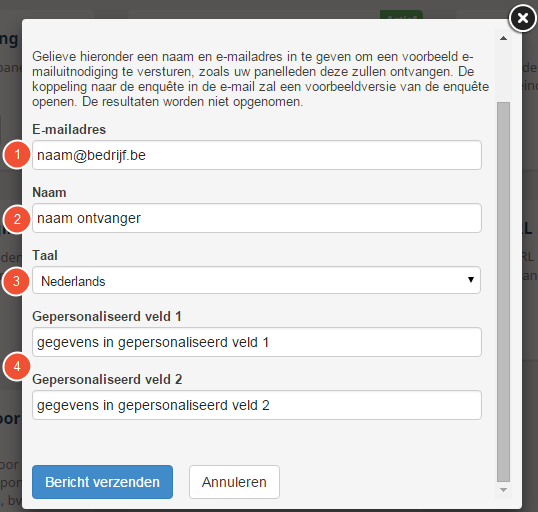
- Klik op Bericht verzenden.
- Herhaal stappen 4 tot 6 voor elk e-mailadres waar u een voorbeeld naar wil sturen.
Dit voorbeeld van de e-mailuitnodiging bevat een link naar de voorbeeldversie van de enquête. U kunt deze link eveneens gebruiken om de enquête te testen. Er worden geen antwoorden geregistreerd.
(2) Naam: vul ook steeds de naam in van de geadresseerde, deze wordt gebruikt als aanspreking in het voorbeeld.
(3) Taal: als u een meertalige enquête heeft opgesteld, kunt u hier de taal kiezen waarin het voorbeeld verstuurd moet worden. We raden u aan om een voorbeeld te versturen in elke beschikbare taal.
(4) Gepersonaliseerd veld 1, 2, …: als u variabelen aan uw e-mailuitnodiging heeft toegevoegd, worden deze gepersonaliseerde velden hier ook weergegeven. Als u de gepersonaliseerde velden heeft hernoemd, ziet u hier de namen staan die u ze heeft gegeven. Uiteraard staat hier op dit moment niets ingevuld, aangezien het om een voorbeeld gaat. U kunt hier Test 1, Test 2, … invullen.
Geef een antwoord